Windows 10をPCにインストールすると、あなたはライセンスを求めた。 OS自体は、メディア作成ツールを介してMicrosoftからダウンロードできますが、アクティベーションが必要です。 Windows 10がインストールされた新しいPCを購入した場合、OEMライセンスがあります。つまり、マザーボードに関連付けられています。マザーボードを変更しない限り、OEMライセンスを失うことはほぼ不可能です。クリーンインストールはスムーズに行われ、Windows 10は入力を必要とせずに自動的にプロダクトキーを見つけます。オンラインで購入し、ハードウェア固有ではない、つまりマザーボードに関連付けられていないソフトキーは、紛失しやすいです。プロダクトキーを含むファイルを誤って配置すると、クリーンインストール後にWindows 10をライセンス認証できなくなります。ユーザーがライセンスを失うのを防ぐために、Windows 10 Anniversary Updateでは、Windows 10ライセンスをMicrosoftアカウントに接続できます。ライセンスを失った場合は、Windows 10にアカウントを追加するだけで、OSがアクティブになります。すぐに接続して、後でメリットを享受できるようにする方法は次のとおりです。
設定アプリを開き、更新と設定のセキュリティグループ。このグループで、[アクティベーション]タブに移動します。既にWindows 10をアクティベートしていることを前提としています。そうでない場合は、まず正規のライセンスでアクティベートしてから続行します。
このタブの下部に、「追加」がありますMicrosoftアカウント」セクション。その下のプラスボタンをクリックして、Microsoftアカウントを追加します。 Microsoftアカウントにサインインするよう求められ、現在のユーザーはローカルアカウントからMicrosoftアカウントに切り替えます。 Microsoftアカウントではなくローカルアカウントを使用して現在のユーザーにサインインする場合は、新しいユーザーアカウントを作成して、このアカウントの代わりに使用することをお勧めします。ここにはあまり選択肢がありません。

アカウントを追加するオプションがアクティブでない場合、管理者権限がないことを意味します。管理者アカウントにサインインすると、オプションがアクティブになります。アカウントを接続すると、アカウントの追加セクションが消えます。アカウントが接続されていることを他に示すものではありません。
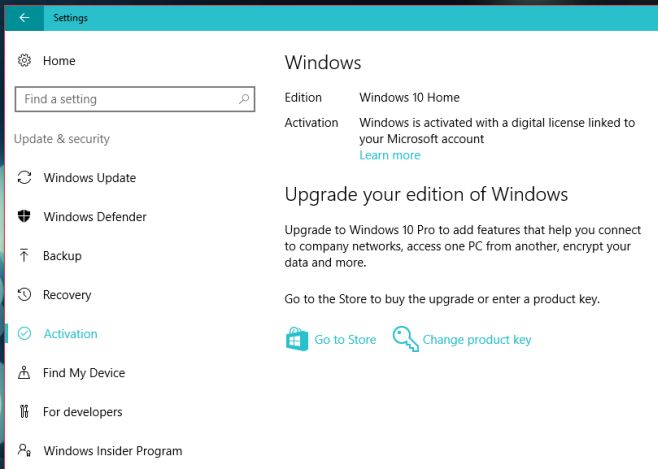
次回の新規/クリーンインストールを行うときWindows 10で、OEMライセンスが自動的に検出されないか、ソフトウェアライセンスキーが見つからない場合は、Microsoftアカウントにサインインして整理します。 [アクティベーション]タブでプロセスをガイドします。




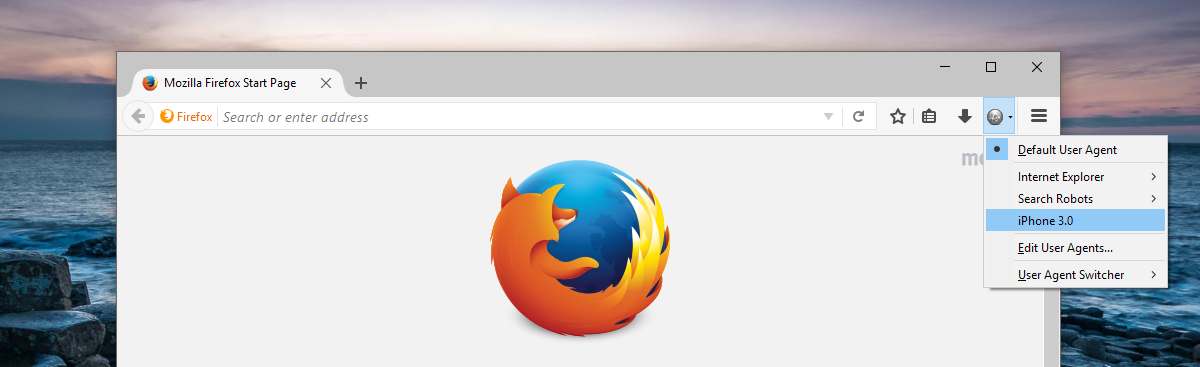








コメント